みなさん、こんにちは!
今回紹介するのは、「Radiotalk(ラジオトーク)」というアプリです。
その名の通り、ラジオを配信できるアプリですが、誰でも気軽に始められると注目を集めています。
ラジオパーソナリティになりたい!という夢も叶えることができますよ。
しかし、便利で楽しいアプリなのですが、トラブルも見受けられるようです。
Radiotalkライブで聞こえないってコメントがあったけどアーカイブ聞いたらほんまや……雑音しか聞こえない……なぜ……
— ひらりん@みんな!これ、どう思う? (@minkore_radio) December 13, 2021
せっかく配信を楽しんでいるときに、トラブルが起こったら盛り下がりますよね。
そこで今回は、トラブルが起こった時の対処法を解説します。
ラジオトークの収録の配信がうまくできない時の対処法もご紹介します!
ぜひ知っておいて、ラジオトークを満喫してくださいね!

・Radiotalk(ラジオトーク)とは?
・基本的な使い方
・収録の配信がうまくできないときの対処法
・音が聞こえないときの対処法
Radiotalk(ラジオトーク)とは?

まず最初に、Radiotalkについて簡単にご紹介します。
3つの特徴を軸に説明していきます!
Radiotalkの特徴①簡単にラジオ番組ができる
ラジオトークでは、誰でも簡単にラジオ番組を作ることができます。
使い方はあとでご紹介しますが、スマホにアプリを入れるだけで、他に用意するものはありません。
「ラジオパーソナリティになるのが夢だった!」という人は、ラジオトークで叶えられちゃいます!
一般的なライブ配信アプリはカメラをオンにして顔出しするのが普通ですが、ラジオトークは声だけで配信できるので、初心者にもハードルが低いでしょう。
配信スタイルは、普通のラジオと同じような感じです。テーマに沿ったトークを、台本に沿って進めていくというのが主流のようです。
そしてもう一つのライブ配信アプリとの違いは、「事前収録したものをアップロードする」という点です。
ですのでライブ配信のように「一発勝負」という感じではなく、トークが得意ではない人でも挑戦しやすいという特徴があります。どちらかというとYouTubeに近いと言えるかもしれません。
リアルタイムではないので、視聴者と交流しながらというよりは、自分が伝えたいことを視聴者に一方的に話すというスタイルです。
ですので、視聴者も交流目的というよりは情報収集のような目的で視聴します。配信者側は、「わかりやすく伝える」というのが重要になります。
Radiotalkの特徴②ネガティブな反応は来ない
SNSやライブ配信をするときに困るのは、誹謗中傷や嫌がらせなどの迷惑行為を受ける可能性があることです。
ですが、ラジオトークにはその心配はいりません!ラジオトークにはコメント機能がないので、ネガティブなコメントが届くこともありません。
一般的なSNSのように「いいね!」を送る機能はあります。また、ギフトを送るときにコメントを添えることもできますが、ギフトの入手には課金する必要があるため、課金してまで悪口を言ってくるとは考えにくいです。
ただ楽しくラジオを配信したい・視聴したいという人には、ラジオトークがぴったりだと思います!
Radiotalkの特徴③ライブ機能もある
先ほど、ラジオトークは収録したものを公開するアプリだと言いました。
ですが、現在ではリアルタイムで配信できる「ライブ機能」も追加されています!
このライブ機能も同様、声のみで配信されます。一回の配信は最大30分までで、アーカイブ機能はないので、ライブが終了したらそれで終わりです。
ライブ機能を使った配信では、視聴者とリアルタイムでコミュニケーションをとりながら進行することができます。
ある程度視聴者が集まってきていて、直接交流する機会を作りたいという場合に、ライブ機能は有効です!

Radiotalk(ラジオトーク)の基本的な使用方法
では、ラジオトークでの配信に興味を持った方向けに、基本的な使用方法をご紹介します。
ぜひ参考にしてくださいね!
Radiotalkアプリをダウンロード
まずは、AppleStoreもしくはGooglePlayでアプリをダウンロードしましょう。
ラジオトークはアプリ版しかなく、ブラウザ版はありません。
登録時にSNSアカウントとの連携などは必要なく、プロフィール設定も必須ではありません。未登録のまま配信・視聴することもできます。
Radiotalkプロフィールを設定
次にプロフィールの設定を済ませましょう。
プロフィールを設定せずに配信することもできますが、どんな人なのかわかった方が、視聴者も集まりやすいでしょう。
プロフィールには、以下のような情報を記載しておきましょう。
- 簡単な自己紹介文
- トークテーマ
- 配信スケジュール
- SNSアカウント
以上の情報を記載しておけば、テーマに興味がある人が配信を視聴してくれるでしょう。
同じ趣味や共通の関心ごとがある人が集まってくれますよ!
Radiotalk収録スタート!
ここまでの準備が完了したら、さっそく収録をはじめましょう。
- マイクのマークから「TALK」をタップ
- 「収録開始」をタップ
- トークする
- 終わったら「停止」をタップ
- エフェクト、スピード、音量を設定
- トークタイトルとハッシュタグを設定
- 「配信」をタップ
以上の手順で収録から配信まで完了します。
収録中には、効果音を挿入することも可能です。自分のトーク内容に応じて効果音を入れていくと、単調なトークから抜け出せます。台本を作るときに、効果音の挿入も考えておくといいかもしれません。
収録が終わった後にも、話し声のスピードや音量も調節することができます。
一発勝負ではないので、トークが苦手な人でも挑戦しやすいですよね!
Radiotalkでライブ配信にも挑戦!
ラジオトークは収録したものをアップロードという方がメインですが、視聴者とリアルタイムで交流したいという場合は、ライブ配信も取り入れていきましょう。
ラジオトークでライブ配信を行う手順は、以下の通りです。
- マイクのマークから「LIVE」をタップ
- 配信タイトルを設定
- 「配信スタート」をタップ
- 終わったら画面左上の×をタップ
ライブ配信の場合は、リアルタイムで公開されているため編集の必要はありません。
配信前に視聴者へのメッセージを設定することができるので、ここで視聴者に知っておいてほしいことを記載しておきましょう。
ライブ配信が終わったら、編集などの必要がないため収録より簡単です。スコアや総視聴者数、総コメント数を確認することができます。
スコアが高ければ高いほど注目の配信者としてラジオトーク上で公開されるので、より多くの視聴者を集めたいならスコアを意識した配信をしていきましょう!
ラジオトークの利用規約については、こちらの記事をご確認ください。
Radiotalk(ラジオトーク)の収録の配信がうまくできないとき
では、ラジオトーク で収録したものを配信できない時の対処法を紹介します。
収録がうまく配信できない時の主な要因は、トークを投稿するときに、ハッシュタグを20個以上つけていたり、20文字以上のハッシュタグをつけていたりするということが考えられます。
うまく配信できない時は、ハッシュタグの量と長さに注意してからもう一度配信してみてください!
ハッシュタグをつけることは、より多くのユーザーに視聴してもらうために重要ですが、つけすぎは注意ということですね!
Radiotalk(ラジオトーク)音が聴こえないとき
ラジオトークで配信を聴いているときに、突然音が聴こえなくなるというトラブルが発生しているようです。
そんなときの対処法をご紹介します。
Radiotalk音声トラブル対処法①
ライブ中に音が聞こえなくなる原因は様々考えられますが、
ライブ画面の機能ボタン(右上の「・・・」ボタン)から「音声の再取得」
で、改善される場合もあるので試してみてください!
Radiotalk音声トラブル対処法②
iOS版のラジオトークアプリにおいて、ミキサーを使用してライブ配信をしている際、リスナーから音付きのギフトを送られたときにライブ配信の音声が止まってしまうというトラブルも見られるようです。
このトラブルが発生した場合は、
ライブ配信中の画面右上の設定から「ギフトの効果音をOFF にする」
という方法で対処しましょう!
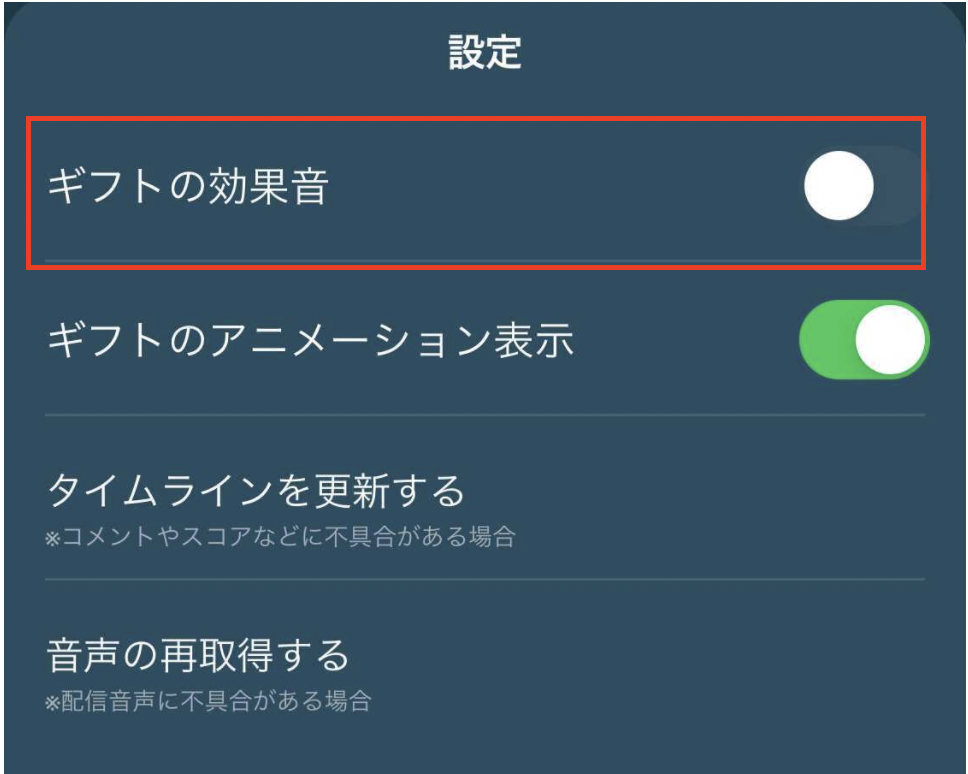
Radiotalk(ラジオトーク) のハッシュタグに注意!
いかがでしたか?
今回は、ラジオ配信アプリ「Radiotalk(ラジオトーク)」について以下のことを解説しました。
- Radiotalk(ラジオトーク)とは?
- 基本的な使い方
- 収録がうまく配信できない時の対処法
- 音が聞こえないときの対処法
ラジオトークは気軽に使えて魅力的なアプリなのですが、稀にトラブルも見られるようです。
収録したトークが配信できない時には、ハッシュタグの数や長さに注意しましょう!
また、トラブルが起きた時は、公式が丁寧に対応してくれます。ラジオトーク公式Twitterをフォローしておくといいでしょう!
配信中に音声が聞こえなくなるトラブルが起こったら、今回紹介した方法を試してみてくださいね!
ラジオトークで本格的に配信をしていくなら、ライバー事務所のサポートを受けることをお勧めします!
【radiotalk(ラジオトーク)】おすすめライバー事務所TOP10!【2022年版】















